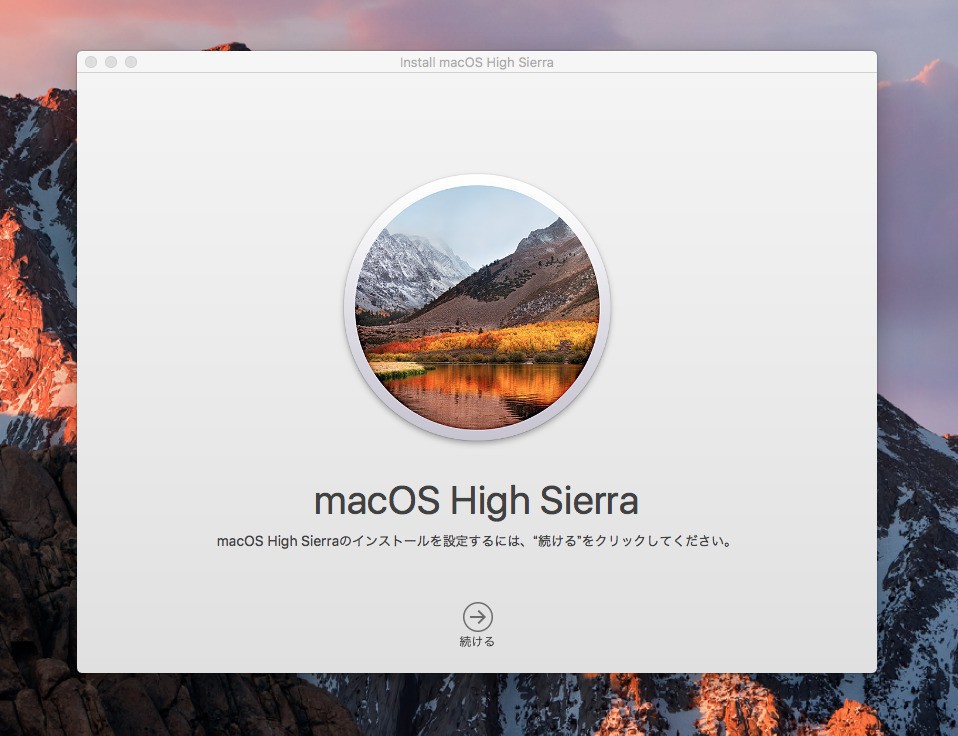
システムドライブがSSDのMacにmacOS High Sierraをインストールすると、既存のファイルシステムがApple File System (APFS)に自動的に変換されてしまいます(参考: macOS High Sierra の APFS の導入準備を進める)。
Apple公式のSSDだけではなく、自分で交換したSSDを使用している場合も同様で、標準の方法では、これを避ける方法はありません。
しかしターミナルを利用してコマンドラインからインストールすれば、APFSへの変換をスキップすることも可能です。
以下具体的な方法を説明します。
APFS変換をスキップする
今回の方法は以下のリンクを参考にしました。
- [Guide] Avoid APFS conversion on High Sierra update or fresh install
- How to Skip Converting to APFS When Installing macOS High Sierra
これらの情報を参考にし、アップグレード、クリーンインストールの場合それぞれで、最も簡単な方法をまとめてみます。
アップグレードの場合:
アップグレードの場合以下の手順で実行します。
- Mac App StoreからmacOS High Sierraのインストーラーをダウンロードする
- ターミナルを開き以下のコマンドを実行
/Applications/Install\ macOS\ High\ Sierra.app/Contents/Resources/startosinstall --converttoapfs NO
- ライセンス条項を承諾するため"A"を入力する
- 自動的に再起動されインストールが実行される
"A"を押したあとは確認なく再起動してインストールが始まりますので、実行時にはご注意ください。
以下のような画面が表示されます。
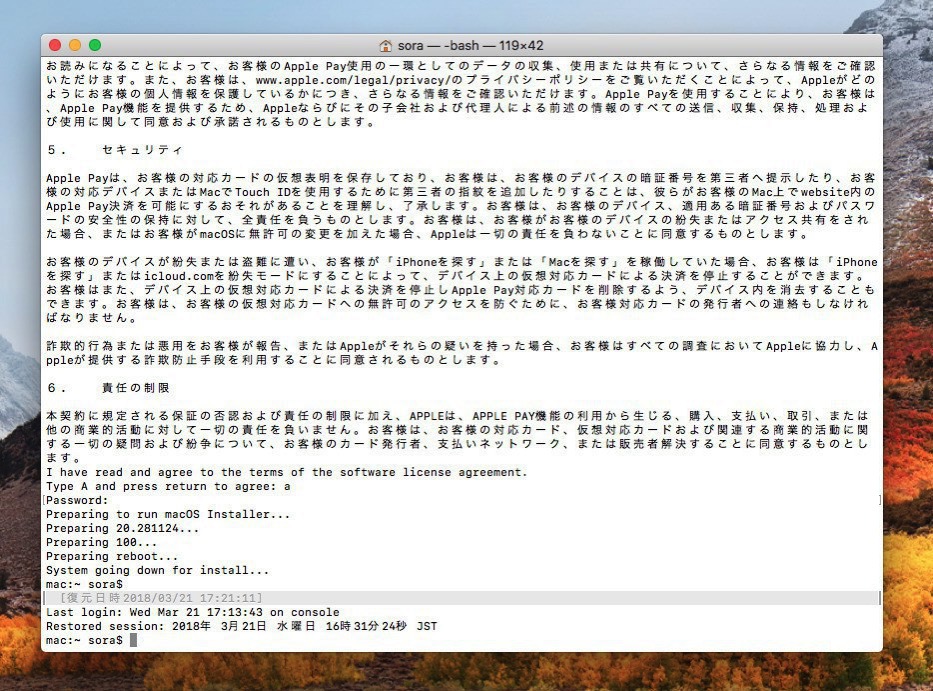
▲「ライセンス条項」が許諾するためにAを押したと、インストールが自動的に始まります。
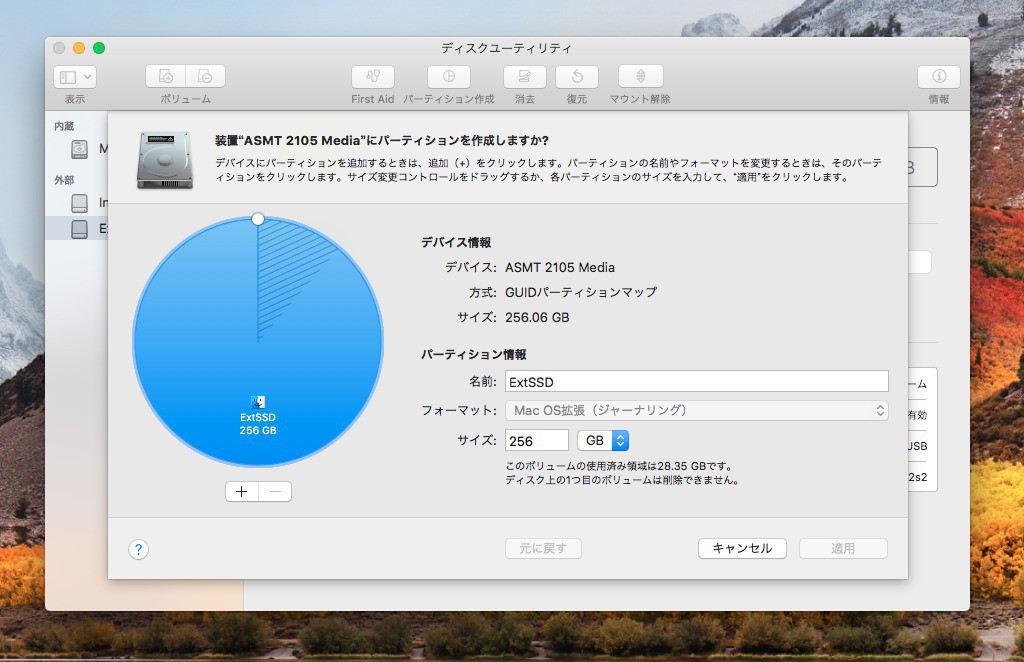
▲macOS High Sierraアップグレード後に、ディスクユーティリティを開くと「Mac OS拡張(ジャーナリング)」が維持されていることがわかります。
クリーンインストールの場合:
クリーンインストールの場合少しコマンドが複雑になります。
- macOS High Sierraインストール用のUSBメディアで起動
- 「ユーティリティ > ターミナル」からターミナルを開き以下のコマンドを実行。"macSSD"は実際のインストール先のボリューム名に変更する
/Volumes/Image\ Volume/Install\ macOS\ High\ Sierra.app/Contents/Resources/startosinstall --volume /Volumes/macSSD --converttoapfs NO --applicationpath /Volumes/Image\ Volume/Install\ macOS\ High\ Sierra.app
- 自動的に再起動されインストールが実行される
なおstartosinstallコマンド実行時に「could not get license agreement」というエラーメッセージが表示された場合、"--applicationpath"で指定するアプリのパスの指定を間違えている可能性があります(/Install\ macOS\ High\ Sierra.appだとだめみたいです)。
またディスクのフォーマットが必要な場合は、インストール前にディスクユーティリティを利用して、ディスクを「Mac OS拡張(ジャーナリング)」でフォーマットし直しておきます。
まとめ
macOS High SierraではAPFSがSSDドライブを搭載したMacのデフォルトファイルシステムとして採用されました。通常は自動的な変換が起こっても問題ないはずですが、安定性を重視しHFS+のままでmacOS High Sierraを使用したい場合、今回の方法が使えます。
なおAPFSに変換されてしまったファイルシステムを戻す場合、バックアップ&リカバリが必要です。以下の記事をご参考までに。
https://softantenna.com/blog/tips/macos-high-sierra-hfs-plus/








